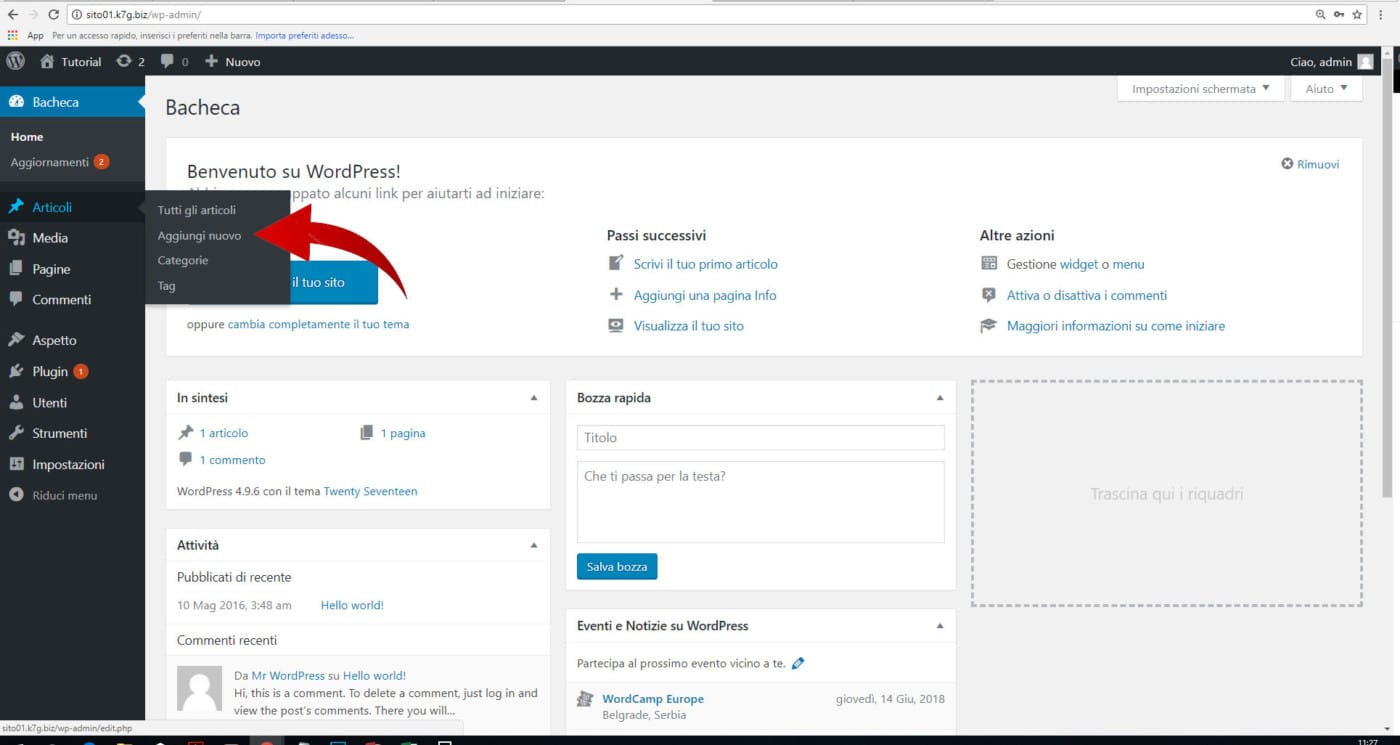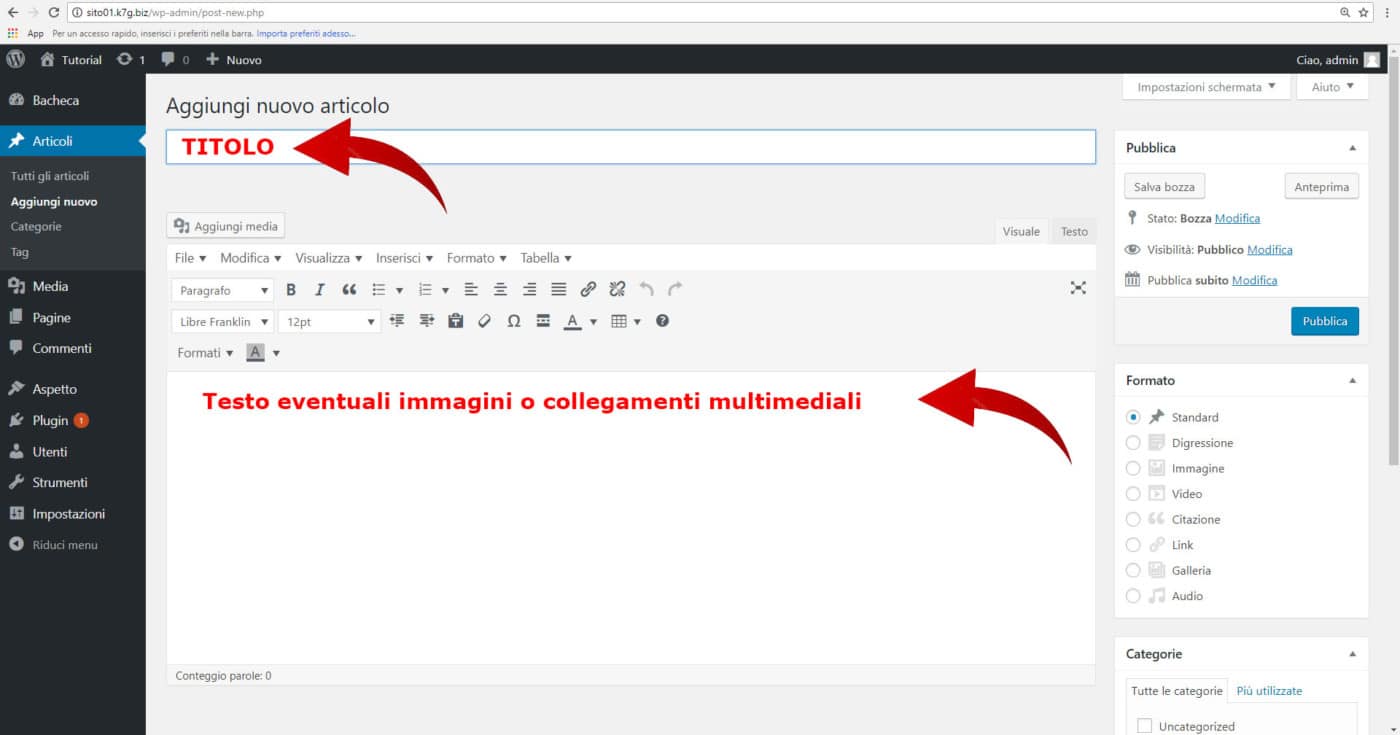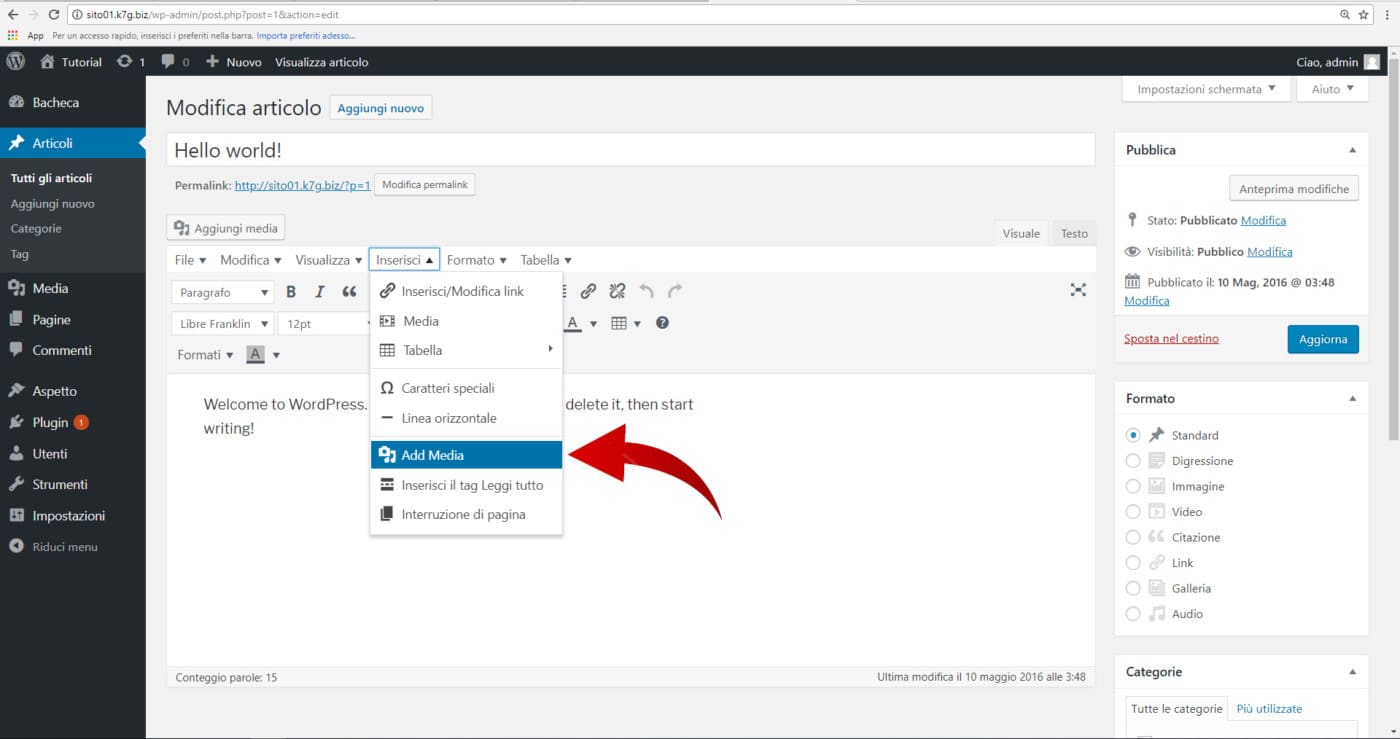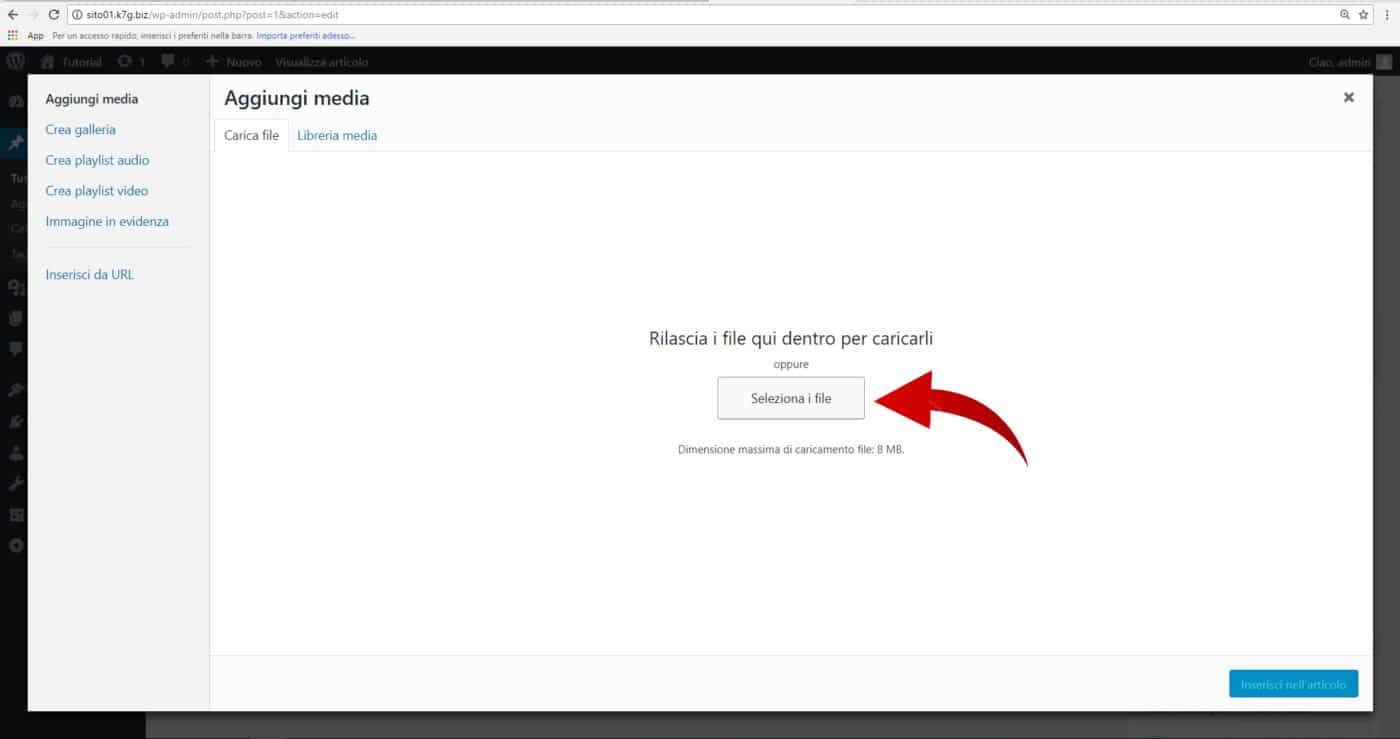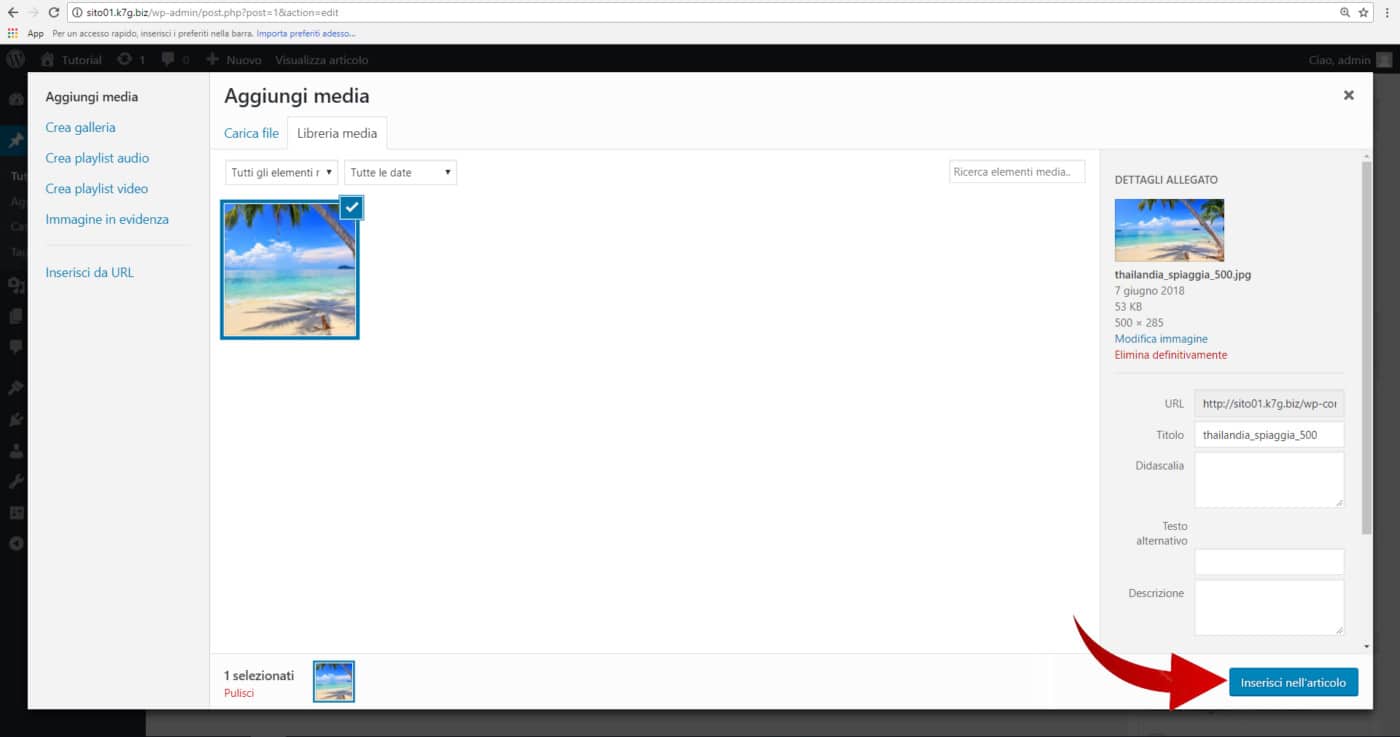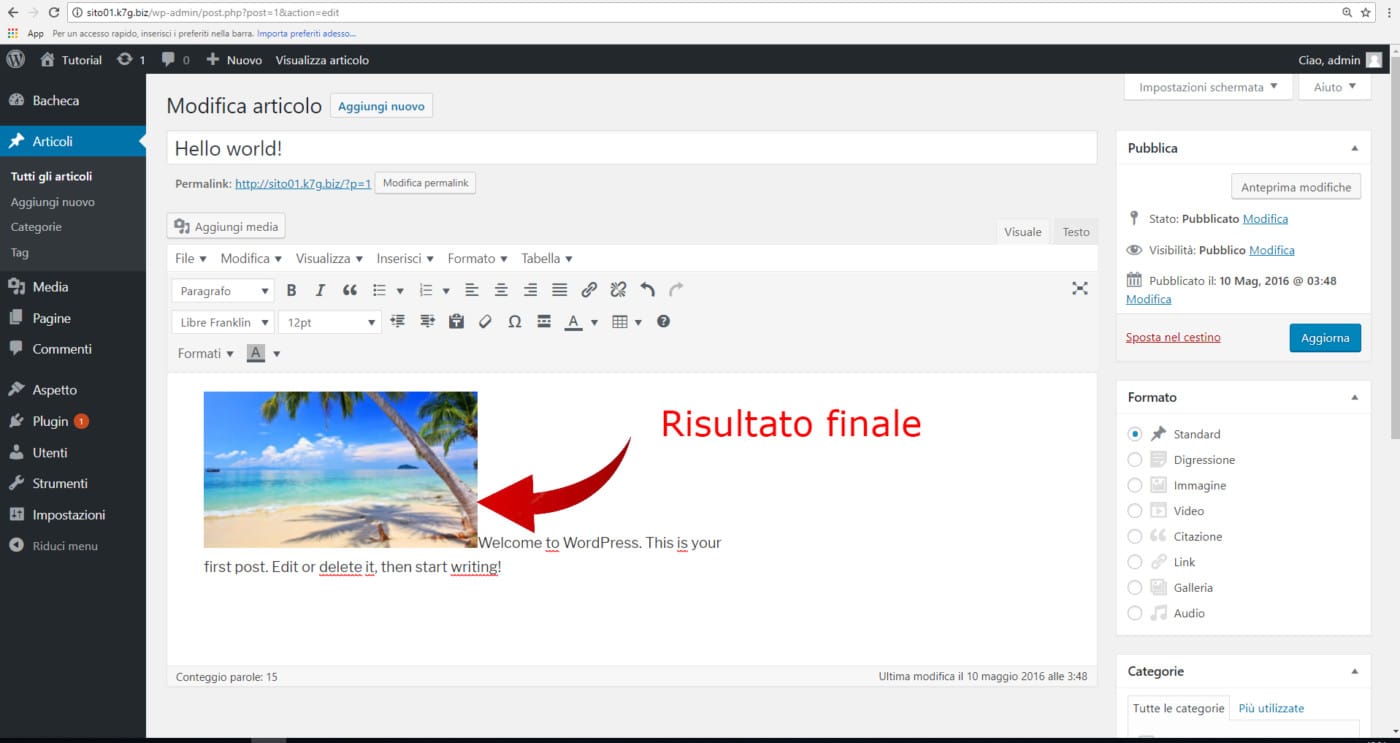Per creare un articolo WordPress la procedura è come segue:
- accedere al pannello amministrativo secondo i passi descritti qui,
- andare con il mouse sulla barra a sinistra e puntare su Articoli;
- nel menù che compare cliccare su Aggiungi nuovo;
- si aprirà la schermata di creazione / modifica dell’articolo.
Nella parte in alto (subito sotto la scritta “Aggiungi nuovo articolo”) è presente il campo in cui bisogna obbligatoriamente immettere il titolo dell’articolo stesso; più in basso c’è l’editor visuale dove si possono inserire testo ed eventuali immagini.Questo editor è fornito di vari strumenti rappresentati da icone (ma rintracciabili anche fra le voci di menù), che permettono di agire sulla formattazione: ad esempio allineamento (a sinistra, al centro, a destra, giustificato) e rientro del testo, stile (normale, grassetto, corsivo, citazione, sottolineato,
barrato), colore, dimensione e tipo del carattere, inserimento di elenchi puntati o numerati, tabelle, simboli, collegamenti ipertestuali (link), emoticon e così via.
Le funzioni e l’aspetto delle icone sono simili a quelle più comuni dei programmi di scrittura come Microsoft Office Word e OpenOffice Writer; in ogni caso, passando con il mouse sopra di esse compare un breve testo esplicativo che ne dovrebbe facilitare ulteriormente la comprensione.
L’editor offre anche la possibilità di inserire immagini, gallerie, e più in generale media di vario tipo. Se ad esempio si vuole aggiungere un’immagine singola, ciò può avvenire sia nel corpo dell’articolo, che come “immagine in evidenza”.
Nel primo caso, dopo essersi posizionati nel punto del testo in cui si desidera mettere l’immagine, bisogna cliccare il pulsante Aggiungi media (nell’angolo in alto a sinistra dell’editor stesso) oppure andare sulla voce di menù Inserisci > Media;la finestra che si apre mostra tutte le immagini caricate all’interno del sito: a questo punto basta selezionare quella voluta e cliccare sul pulsante blu “Inserisci nell’articolo”. Qualora l’immagine non sia ancora presente sul sito, la finestra “Aggiungi media” permette di caricarla dal proprio computer tramite la scheda “Carica file”,
visibile subito sotto il titolo della finestra stessa (a sinistra di “Libreria media”).
L’impostazione di un’immagine in evidenza avviene invece in modo leggermente diverso. Anziché posizionarsi nel testo, tale immagine funge da anteprima dell’intero articolo, ed infatti va inserita da un’apposita sezione che si trova nella parte inferiore destra della schermata, indicata appunto dalla scritta Immagine in evidenza, sotto la quale è presente il collegamento (testo blu sottolineato) Imposta immagine in evidenza. Il funzionamento di tale collegamento è identico a quello del pulsante Aggiungi media.
La creazione di una galleria di immagini è molto simile al processo già visto per l’un’immagine singola nel corpo del testo:.dopo essersi posizionati nel punto del testo in cui si desidera mettere la galleria, bisogna cliccare il pulsante Aggiungi media (nell’angolo in alto a sinistra dell’editor stesso) oppure andare sulla voce di menù Inserisci > Media; nella parte a sinistra della finestra che si apre cliccare la voce “Crea galleria”, selezionare tutte le immagini volute e cliccare sul pulsante blu “Crea una nuova galleria”. - Un’altra operazione importante nella creazione di un articolo è l’assegnazione di una o più categorie, cosa che, a seconda di come è strutturato il sito, permetterà all’articolo stesso di comparire nelle opportune pagine o parti di esse. Per attribuire una o più categorie, basta andare a destra dell’editor, nella sezione conrassegnata dall’intestazione “Categorie” e selezionare una o più delle categorie elencate.
- Sempre a destra dell’editor, sopra alle categorie, si trova una serie di pulsanti che permettono di salvare l’articolo come bozza (Salva bozza), aprire una nuova scheda in cui vedere l’anteprima di come risulterà una volta pubblicato (Anteprima) o pubblicarlo definitvamente (pulsante azzurro Pubblica). Ovviamente è bene assicurarsi di avere almeno salvato una bozza prima di uscire dalla schermata di creazione / modifica dell’articolo, altrimenti ogni contenuto potrebbe andare perso.